Ερώτηση
Θέμα: Πώς να διορθώσετε το σφάλμα "Βρέθηκε κρίσιμη ευπάθεια";
Το Chrome επέστρεψε μια προειδοποίηση ασφαλείας "Βρέθηκε κρίσιμη ευπάθεια" που δημιουργήθηκε από τον τομέα ispsecurity.info. Δεν έκανα κλικ στο OK γιατί φοβάμαι να κατεβάσω έναν ιό. Γνωρίζετε τίποτα για αυτόν τον τομέα ή την ειδοποίηση;
Λυμένη απάντηση
Ειδικοί στον κυβερνοχώρο εξέδωσαν πρόσφατα μια προειδοποίηση για Απάτη τεχνικής υποστήριξης «Βρέθηκε κρίσιμη ευπάθεια». Το μήνυμα διανέμεται μέσω προγραμμάτων τύπου adware ή κωδικοποιημένων τομέων τρίτων. Στις περισσότερες περιπτώσεις, οι χρήστες αντιμετωπίζουν τις ανακατευθύνσεις του προγράμματος περιήγησης ιστού στον τομέα ιστού ispsecurity.info, ο οποίος εμφανίζει ένα αναδυόμενο πλαίσιο στο επάνω μέρος της οθόνης στο λευκό φόντο. Η ειδοποίηση λέει:
Βρέθηκε κρίσιμη ευπάθεια
Κατεβάστε και εγκαταστήστε το ANTIVIRUS αμέσως.
Τύπος λειτουργικού συστήματος: Windows (X)
Πατήστε OK για να ξεκινήσει η διαδικασία επισκευής.
Το αναδυόμενο παράθυρο Βρέθηκε κρίσιμη ευπάθεια παγώνει το πρόγραμμα περιήγησης ιστού και το μόνο πράγμα που μπορεί να κάνει ο χρήστης είναι να κάνει κλικ στο κουμπί OK. Ανεξάρτητα από το πόσο τρομακτικό μπορεί να εμφανιστεί αυτό το μήνυμα από την πρώτη ματιά, μην κάνετε κλικ στο κουμπί OK. Αυτό είναι ένα τέχνασμα που χρησιμοποιούν οι απατεώνες για να προτρέπουν τους ανθρώπους να εγκαταστήσουν δυνητικά ανεπιθύμητο πρόγραμμα (PUP), όπως απατεώνων antivirus ή καθαριστικό μητρώου. Τέτοια προγράμματα δεν είναι κακόβουλα όπως spyware, ransomware ή worms, αλλά μπορούν επίσης να ξεκινήσουν διάφορες σκιερές δραστηριότητες στο σύστημα προορισμού. Μπορεί να μειώσουν την απόδοση του υπολογιστή, να δημιουργήσουν μια σύνδεση με διακομιστές τρίτων, να παρακολουθήσουν τις δραστηριότητες περιήγησης του χρήστη στον ιστό ή ακόμη και λήψη άλλων PUP. Εξάλλου, τα PUP εγκαθιστούν συχνά τα Βοηθητικά Αντικείμενα του προγράμματος περιήγησης (BHO), τα οποία εμποδίζουν την κατάργηση της εφαρμογής εύκολα.
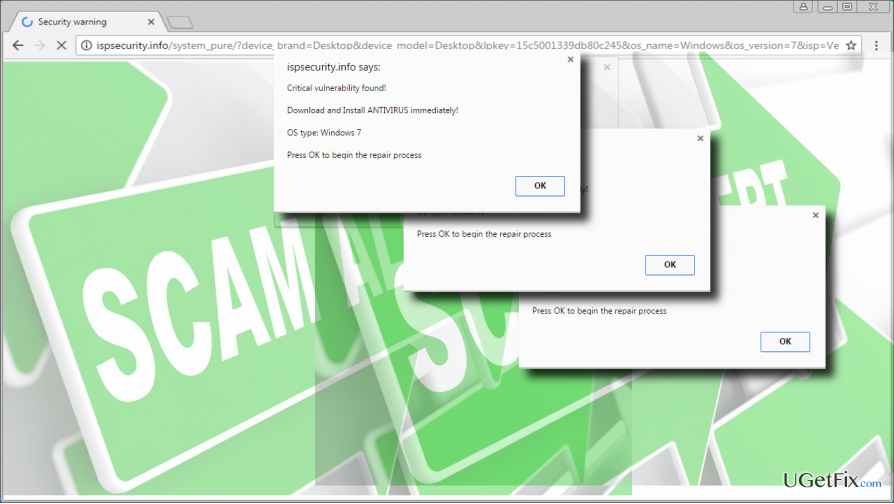
Μόλις εμφανιστεί το αναδυόμενο παράθυρο Critical Vulnerability Found Tech-Support-Scam σε ένα πρόγραμμα περιήγησης ιστού, κλείστε το πρόγραμμα περιήγησής σας με δύναμη και εκτελέστε μια σάρωση με ένα επαγγελματικό βοηθητικό πρόγραμμα προστασίας από κακόβουλο λογισμικό. Εάν δεν ξέρετε πώς να το κάνετε αυτό, ακολουθήστε αυτά τα βήματα:
- Όταν το πρόγραμμα περιήγησης έχει κολλήσει με το αναδυόμενο παράθυρο Βρέθηκε κρίσιμη ευπάθεια, πατήστε Ctrl + Alt + Delete.
- Επιλέξτε Διαχείριση εργασιών και ανοίξτε την καρτέλα Διαδικασία.
- Βρείτε τη διαδικασία του προγράμματος περιήγησής σας, κάντε κλικ σε αυτήν και επιλέξτε Τέλος εργασίας.
- Στη συνέχεια, εκκινήστε τον υπολογιστή σας σε ασφαλή λειτουργία και εκκινήστε το πρόγραμμα προστασίας από ιούς.
- Περιμένετε μέχρι το πρόγραμμα προστασίας από ιούς να εκτελέσει πλήρη σάρωση συστήματος και, στη συνέχεια, δώστε εντολή να αφαιρέσει όλες τις επικίνδυνες και δυνητικά ανεπιθύμητες εφαρμογές και αρχεία.
Αυτά τα βήματα θα πρέπει να είναι επαρκή για την απεγκατάσταση ανεπιθύμητων εφαρμογών τρίτων, αλλά όχι διορθώστε το σφάλμα κρίσιμης ευπάθειας που βρέθηκε στο πρόγραμμα περιήγησής σας. Για να καταργήσετε οριστικά το αναδυόμενο παράθυρο, θα πρέπει επίσης να επαναφέρετε το πρόγραμμα περιήγησής σας. Μπορείτε να βρείτε οδηγίες για το πώς να το κάνετε αυτό σε αυτές τις σελίδες:
Google Chrome
Mozilla Firefox
Microsoft Edge
Internet Explorer
Εναλλακτικά, μπορείτε να απεγκαταστήσετε χειροκίνητα το Critical Vulnerability Found. Ωστόσο, επειδή οι εφαρμογές τύπου adware ενδέχεται να έχουν κρυφά αρχεία και βοηθητικά προγράμματα περιήγησης, δεν συνιστάται η μη αυτόματη αφαίρεση.
- Κάντε δεξί κλικ κλειδί Windows και ανοιχτό ΕλεγχοςΠίνακας.
- Επιλέγω ΠρογράμματακαιΧαρακτηριστικά.
- Ελέγξτε τη λίστα των εγκατεστημένων εφαρμογών και αφαιρέστε άγνωστες και ύποπτες. Επιπλέον, ελέγξτε την ημερομηνία άγνωστων προγραμμάτων και εάν συμπίπτει με την εμφάνιση της απάτης Critical Vulnerability Found, απεγκαταστήστε το χωρίς δισταγμό. Για να το κάνετε αυτό, κάντε κλικ στην ανεπιθύμητη εφαρμογή και επιλέξτε Κατάργηση εγκατάστασης.
- Για να ελέγξετε εάν έχουν αφαιρεθεί όλα τα πρόσθετα αρχεία, μπορείτε να ανοίξετε τον Επεξεργαστή Μητρώου. Πατήστε το πλήκτρο Windows + R, πληκτρολογήστε regedit και πατήστε Enter.
- Στη συνέχεια, κάντε κλικ στο Επεξεργασία -> Εύρεση.
- Εισαγάγετε το όνομα του διαγραμμένου προγράμματος και εάν η αναζήτηση αποφέρει κάποια αποτελέσματα, αφαιρέστε όλα τα υπόλοιπα αρχεία.
- Τέλος, επαναφέρετε το πρόγραμμα περιήγησής σας.
Επιδιορθώστε τα Σφάλματά σας αυτόματα
Η ομάδα του ugetfix.com προσπαθεί να κάνει το καλύτερο δυνατό για να βοηθήσει τους χρήστες να βρουν τις καλύτερες λύσεις για την εξάλειψη των σφαλμάτων τους. Εάν δεν θέλετε να δυσκολευτείτε με τεχνικές χειροκίνητης επισκευής, χρησιμοποιήστε το αυτόματο λογισμικό. Όλα τα προτεινόμενα προϊόντα έχουν ελεγχθεί και εγκριθεί από τους επαγγελματίες μας. Τα εργαλεία που μπορείτε να χρησιμοποιήσετε για να διορθώσετε το σφάλμα σας παρατίθενται παρακάτω:
Προσφορά
Κάν 'το τώρα!
Λήψη ΔιόρθωσηΕυτυχία
Εγγύηση
Κάν 'το τώρα!
Λήψη ΔιόρθωσηΕυτυχία
Εγγύηση
Εάν δεν καταφέρατε να διορθώσετε το σφάλμα σας χρησιμοποιώντας το Reimage, επικοινωνήστε με την ομάδα υποστήριξής μας για βοήθεια. Παρακαλούμε, ενημερώστε μας όλες τις λεπτομέρειες που πιστεύετε ότι πρέπει να γνωρίζουμε για το πρόβλημά σας.
Αυτή η κατοχυρωμένη με δίπλωμα ευρεσιτεχνίας διαδικασία επισκευής χρησιμοποιεί μια βάση δεδομένων με 25 εκατομμύρια στοιχεία που μπορούν να αντικαταστήσουν οποιοδήποτε κατεστραμμένο ή λείπει αρχείο στον υπολογιστή του χρήστη.
Για να επισκευάσετε το κατεστραμμένο σύστημα, πρέπει να αγοράσετε την έκδοση με άδεια χρήσης Reimage εργαλείο αφαίρεσης κακόβουλου λογισμικού.

Αποκτήστε πρόσβαση σε περιεχόμενο βίντεο με γεωγραφικούς περιορισμούς με ένα VPN
Ιδιωτική πρόσβαση στο Διαδίκτυο είναι ένα VPN που μπορεί να αποτρέψει τον πάροχο υπηρεσιών Διαδικτύου σας, το κυβέρνηση, και τρίτα μέρη από την παρακολούθηση στο διαδίκτυο και σας επιτρέπουν να παραμείνετε εντελώς ανώνυμοι. Το λογισμικό παρέχει αποκλειστικούς διακομιστές για torrenting και streaming, διασφαλίζοντας τη βέλτιστη απόδοση και δεν σας επιβραδύνει. Μπορείτε επίσης να παρακάμψετε γεωγραφικούς περιορισμούς και να προβάλετε υπηρεσίες όπως Netflix, BBC, Disney+ και άλλες δημοφιλείς υπηρεσίες ροής χωρίς περιορισμούς, ανεξάρτητα από το πού βρίσκεστε.
Μην πληρώνετε τους δημιουργούς ransomware – χρησιμοποιήστε εναλλακτικές επιλογές ανάκτησης δεδομένων
Οι επιθέσεις κακόβουλου λογισμικού, ιδιαίτερα το ransomware, αποτελούν μακράν τον μεγαλύτερο κίνδυνο για τις φωτογραφίες, τα βίντεο, τα αρχεία της εργασίας ή του σχολείου σας. Δεδομένου ότι οι εγκληματίες του κυβερνοχώρου χρησιμοποιούν έναν ισχυρό αλγόριθμο κρυπτογράφησης για το κλείδωμα των δεδομένων, δεν μπορεί πλέον να χρησιμοποιηθεί έως ότου πληρωθούν λύτρα σε bitcoin. Αντί να πληρώνετε χάκερ, θα πρέπει πρώτα να προσπαθήσετε να χρησιμοποιήσετε εναλλακτική ανάκτηση μεθόδους που θα μπορούσαν να σας βοηθήσουν να ανακτήσετε τουλάχιστον ένα μέρος των χαμένων δεδομένων. Διαφορετικά, μπορεί να χάσετε και τα χρήματά σας, μαζί με τα αρχεία. Ένα από τα καλύτερα εργαλεία που θα μπορούσε να επαναφέρει τουλάχιστον μερικά από τα κρυπτογραφημένα αρχεία – Data Recovery Pro.